Photoshop制作燙金字古風簽名圖效果(4)
文章來源于 百度聯盟,感謝作者 儻九 給我們帶來經精彩的文章!設計教程/PS教程/簽名教程2015-05-14
13、我覺得右下角比較空,所以又來疊素!這種花的素材超級多,最后疊素成圖四的樣子,這里注意一下圖層順序,盡力做出層次感來,最后加個紅線素材!圖層要投影,不透明度45% 14、接下來是調色,對于我這種懶人,CS6的
13、我覺得右下角比較空,所以又來疊素!這種花的素材超級多,最后疊素成圖四的樣子,這里注意一下圖層順序,盡力做出層次感來,最后加個紅線素材!圖層要投影,不透明度45%




14、接下來是調色,對于我這種懶人,CS6的顏色查找簡直不能再好用!!第一張不透明度35%第二張模式柔光,不透明度80%按照你們個人的喜好來。
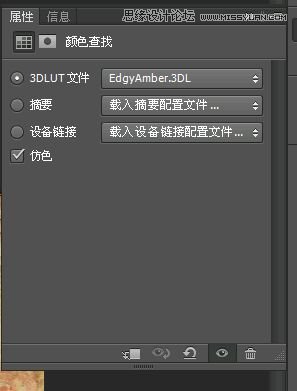
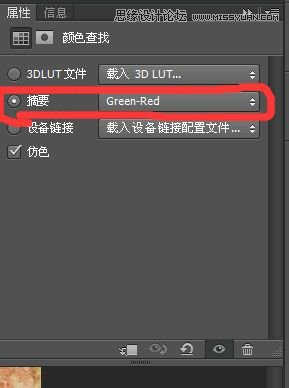
對于字效,很多教程都不會細說,但是儻九君一開始也很苦于字效,以為了更多新人看懂,我在這里簡單說說字效怎么做。我這里是新建了一個文件做字效,當時做的都合并了,所以字效可能有一點點不一樣。不過對于純新手來說,新建文件做字效好一些。
15、先排版。我喜歡簡單的排版,所以就是那么簡單粗暴字素我已經放入了素材包,16.我們把它變成黑色,點擊編輯菜單,步驟如下。


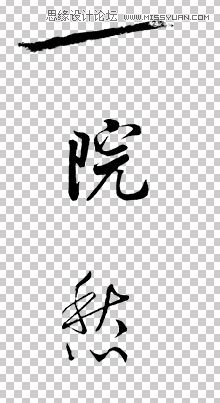
17、為了字體效果明顯,我復制幾層字體,記得把它們合并了!!然后新建圖層,我們用書法筆刷隨便刷了個字,打算用它的下部分~選中這個圖層(crlt+t),通過移動和縮放大小,使它和愁字相連,這樣不會太突兀。然后擦去不要的部分。18.我們對它進行變形一下,選中圖層,右鍵,變形。隨便拉一拉,如圖我覺得有點粗,于是用擦去了太多的部分。





19、對于,院,也是一樣的辦法。這次我選擇了另一個筆刷,還是新建圖層。隨便刷一筆,我準備用“梨”的那一豎橫。步驟和剛才差不多,擦一擦,水平翻轉,然后改變大小。使它和院的左邊一豎相連,而且看著要舒服。



 情非得已
情非得已
推薦文章
-
 Photoshop詳細解析簽名作品中排字技巧2014-09-09
Photoshop詳細解析簽名作品中排字技巧2014-09-09
-
 Photoshop制作漢服妹子簽名教程2013-01-17
Photoshop制作漢服妹子簽名教程2013-01-17
-
 Photoshop如何制作簽名教程思路全解析2012-07-23
Photoshop如何制作簽名教程思路全解析2012-07-23
-
 Photoshop制作桃花依舊笑春風古風簽名教程2012-07-22
Photoshop制作桃花依舊笑春風古風簽名教程2012-07-22
-
 Photoshop制作色彩艷麗的古風簽名教程2012-07-13
Photoshop制作色彩艷麗的古風簽名教程2012-07-13
-
 Photoshop設計剪貼動漫風格的簽名教程2012-07-12
Photoshop設計剪貼動漫風格的簽名教程2012-07-12
-
 Photoshop制作藍色夢幻動漫簽名溶圖教程2012-03-16
Photoshop制作藍色夢幻動漫簽名溶圖教程2012-03-16
-
 Photoshop制作超美的動漫簽名教程2011-10-28
Photoshop制作超美的動漫簽名教程2011-10-28
-
 Photoshop制作可愛的動漫簽名教程2011-07-29
Photoshop制作可愛的動漫簽名教程2011-07-29
-
 Photoshop在排字簽名設計的技巧總結2011-07-12
Photoshop在排字簽名設計的技巧總結2011-07-12
熱門文章
-
 Photoshop制作歐美復古風格的拼貼簽名效果
相關文章5772020-03-27
Photoshop制作歐美復古風格的拼貼簽名效果
相關文章5772020-03-27
-
 Photoshop使用素材制作唯美的動漫簽名效果
相關文章6592020-03-12
Photoshop使用素材制作唯美的動漫簽名效果
相關文章6592020-03-12
-
 Photoshop制作唯美的雙流光GIF動畫簽名
相關文章27082015-08-04
Photoshop制作唯美的雙流光GIF動畫簽名
相關文章27082015-08-04
-
 Photoshop創意合成藍色調人像簽名教程
相關文章15472015-07-18
Photoshop創意合成藍色調人像簽名教程
相關文章15472015-07-18
-
 Photoshop制作生如夏花真人簽名教程
相關文章14502015-07-18
Photoshop制作生如夏花真人簽名教程
相關文章14502015-07-18
-
 Photoshop簡單制作新年個性簽名教程
相關文章18822015-02-23
Photoshop簡單制作新年個性簽名教程
相關文章18822015-02-23
-
 Photoshop合成歐美風頹廢簽名教程
相關文章15432014-10-07
Photoshop合成歐美風頹廢簽名教程
相關文章15432014-10-07
-
 Photoshop制作創意的黃綠色人物簽名教程
相關文章16222014-10-07
Photoshop制作創意的黃綠色人物簽名教程
相關文章16222014-10-07
